Kể từ khi Apple chính thức ngừng sản xuất iPad cuối cùng với cổng Lightning vào năm 2024, tất cả các mẫu iPad mới đều được trang bị cổng USB-C tiện lợi. Mặc dù đây là phương thức sạc chính và duy nhất (do iPad không hỗ trợ sạc không dây), khả năng của cổng USB-C trên iPad còn vượt xa chức năng cơ bản này. Nhiều người dùng vẫn chưa khám phá hết những tiện ích mở rộng mà cổng kết nối đa năng này mang lại, giúp biến chiếc iPad của bạn thành một công cụ mạnh mẽ và linh hoạt hơn rất nhiều.
Tuy nhiên, một điểm quan trọng cần lưu ý là không phải tất cả các mẫu iPad có cổng USB-C đều cung cấp tốc độ truyền dữ liệu như nhau. Một số iPad chỉ hỗ trợ tốc độ USB 2.0 cơ bản, trong khi các dòng cao cấp hơn như iPad Pro hay iPad Air (từ M1 trở đi) có thể hỗ trợ USB 3.1 hoặc thậm chí Thunderbolt. Điều này ảnh hưởng đáng kể đến hiệu suất khi kết nối các thiết bị ngoại vi đòi hỏi băng thông cao. Do đó, việc kiểm tra tốc độ mà mẫu iPad của bạn hỗ trợ là rất cần thiết để tận dụng tối đa những tính năng dưới đây.
5 Cách Tối Ưu Hóa Cổng USB-C Trên iPad Của Bạn
1. Kết Nối Bộ Nhớ Ngoài: Mở Rộng Không Gian Lưu Trữ Vô Hạn
Với sự ra đời của ứng dụng Tệp (Files) và khả năng kết nối USB tiêu chuẩn, việc kết nối các thiết bị lưu trữ ngoài như ổ đĩa flash USB, ổ SSD di động đã trở nên dễ dàng hơn bao giờ hết trên iPad. Bạn thậm chí có thể kết nối ổ đĩa cứng cơ học (HDD), nhưng có thể cần sử dụng một bộ chia USB (USB hub) có nguồn điện riêng trong trường hợp ổ cứng yêu cầu nhiều năng lượng hơn mức iPad có thể cung cấp. Đáng tiếc, việc kết nối ổ đĩa DVD không hoạt động, như đã thử nghiệm.
Mặc dù AirDrop và dịch vụ lưu trữ đám mây qua kết nối internet tốc độ cao là những lựa chọn tuyệt vời cho hầu hết các tác vụ truyền tệp hàng ngày, không gì có thể sánh bằng tốc độ truyền tải cực nhanh của USB 3.1 hoặc Thunderbolt, tùy thuộc vào sự hỗ trợ của iPad và thiết bị lưu trữ của bạn. Đây là cách lý tưởng để sao chép nhanh chóng các tệp đa phương tiện dung lượng lớn hoặc đơn giản là xem nội dung trực tiếp từ ổ đĩa ngoài mà không cần sao chép vào iPad.
 Ổ đĩa flash USB-C kết nối với iPad Pro, minh họa khả năng mở rộng bộ nhớ ngoài tiện lợi.
Ổ đĩa flash USB-C kết nối với iPad Pro, minh họa khả năng mở rộng bộ nhớ ngoài tiện lợi.
Thêm vào đó, nhiều ứng dụng chuyên nghiệp như LumaFusion đã hỗ trợ làm việc trực tiếp với các tệp trên ổ đĩa ngoài. Điều này cho phép bạn chỉnh sửa nội dung video mà không bị giới hạn bởi dung lượng lưu trữ nội bộ của iPad, một lợi thế lớn cho các nhà sáng tạo nội dung.
2. Sản Xuất Âm Nhạc Chuyên Nghiệp: Biến iPad Thành Phòng Thu Mini
iPad của bạn đã được trang bị sẵn một ứng dụng sản xuất âm nhạc tuyệt vời là GarageBand, cùng với vô số ứng dụng khác trên App Store. Nhưng bạn có biết mình có thể kết nối đủ loại thiết bị âm thanh chuyên nghiệp với máy tính bảng này không?
Việc sử dụng một giao diện âm thanh (audio interface) như Focusrite cho phép bạn kết nối micro và nhạc cụ vào iPad, sau đó ghi âm trực tiếp vào GarageBand hoặc các ứng dụng DAW khác. Điều này mang lại sự linh hoạt đáng kinh ngạc, biến mọi không gian thành một phòng thu di động, lý tưởng để ghi lại ý tưởng bài hát hoặc các bản nháp nhanh chóng.
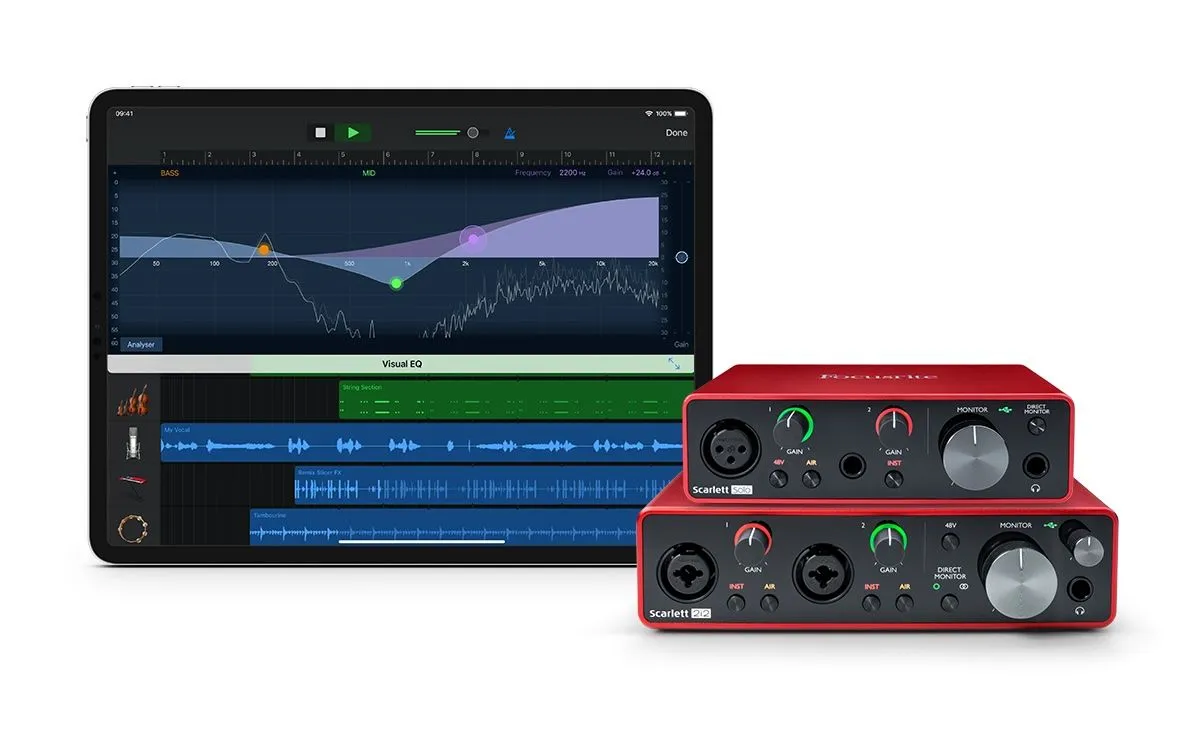 Giao diện âm thanh Focusrite kết nối với iPad Pro, mở rộng khả năng sản xuất âm nhạc di động.
Giao diện âm thanh Focusrite kết nối với iPad Pro, mở rộng khả năng sản xuất âm nhạc di động.
Bạn cũng có thể dễ dàng kết nối các bàn trộn âm thanh USB hoặc sử dụng giao diện âm thanh để kết nối các micro analog chất lượng cao. Micro USB trực tiếp cũng có khả năng hoạt động tốt. Tuy nhiên, trong mọi trường hợp, điều quan trọng là các ứng dụng bạn đang sử dụng phải hỗ trợ thiết bị âm thanh USB. Hãy nhớ kiểm tra khả năng tương thích trước khi mua.
3. Biến Hình Với Hub USB-C Đa Năng: Kết Nối Mọi Thiết Bị Ngoại Vi
Do cổng USB-C trên iPad tuân thủ các tiêu chuẩn USB chung, nó hoạt động hoàn hảo với các thiết bị hub USB. Điều này giúp dễ dàng biến chiếc iPad của bạn thành một thiết bị gần giống với máy tính tiêu chuẩn hơn, với khả năng truy cập vào đầu đọc thẻ SD, các cổng USB kích thước đầy đủ, cùng các thiết bị ngoại vi USB như chuột và bàn phím.
Vâng, bạn hoàn toàn có thể kết nối chuột và bàn phím USB vào iPad, thậm chí có cả con trỏ chuột trên màn hình! Bạn có thể sử dụng các loại hub được thiết kế riêng biệt để kẹp vào iPad hoặc bất kỳ hub USB-C tiêu chuẩn nào cũng sẽ hoạt động.
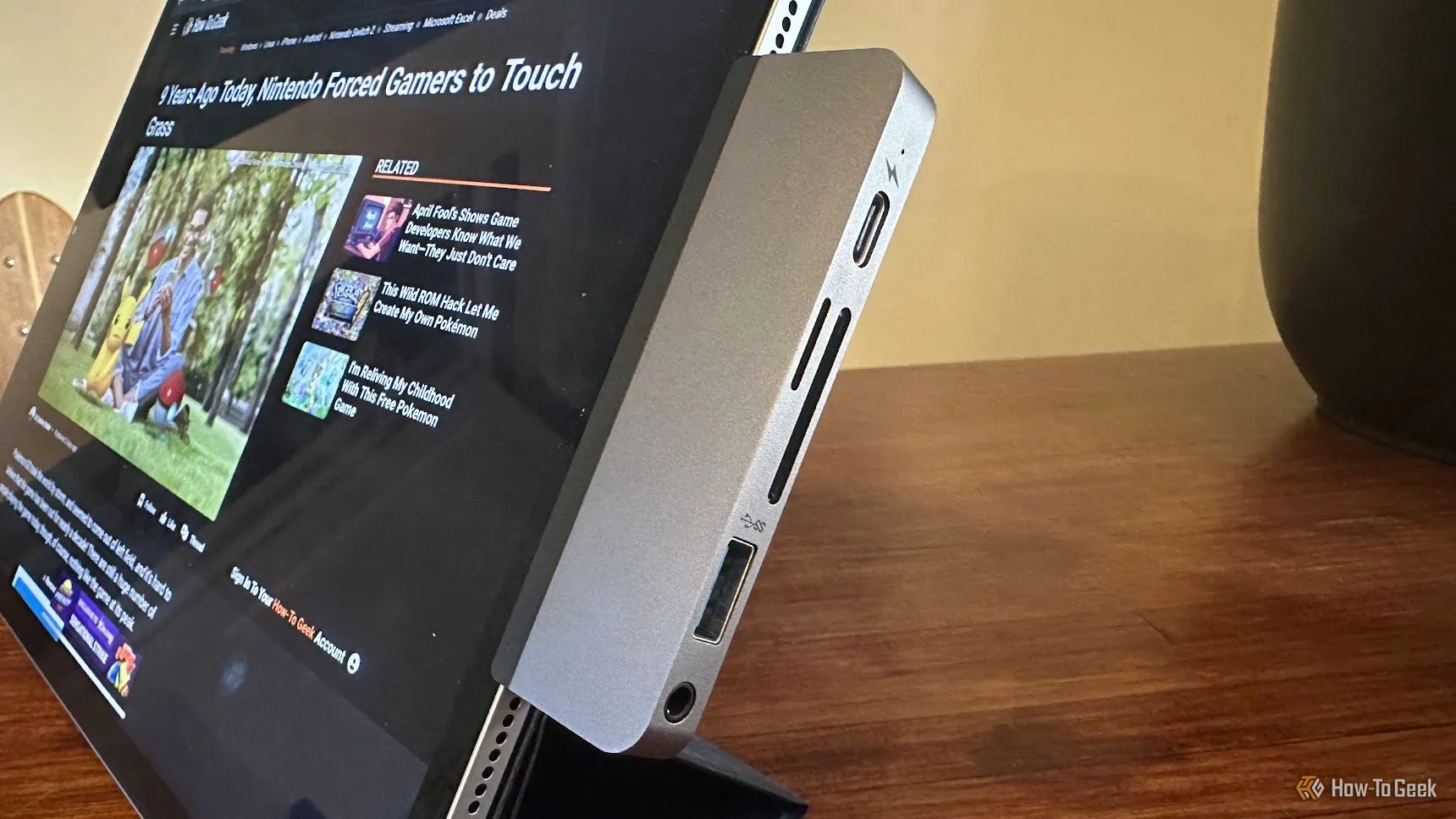 iPad kết nối với bộ chuyển đổi HyperDrive, minh họa khả năng mở rộng cổng kết nối.
iPad kết nối với bộ chuyển đổi HyperDrive, minh họa khả năng mở rộng cổng kết nối.
Với một hub USB-C, bạn có thể kết nối nhiều thiết bị cùng lúc, tối ưu hóa quy trình làm việc và biến iPad thành một trạm làm việc di động mạnh mẽ, từ nhập liệu nhanh chóng đến xử lý ảnh hay chỉnh sửa video.
4. Xuất Hình Ảnh Ra Màn Hình Lớn: Nâng Tầm Trải Nghiệm Giải Trí và Làm Việc
Nếu bạn sở hữu một chiếc iPad trang bị chip Apple Silicon (M1 trở lên) với cổng USB-C, bạn có thể kết nối nó với một màn hình ngoài thông qua bộ chuyển đổi USB-C sang các cổng hiển thị phổ biến như HDMI, DisplayPort. Điều này cho phép iPad của bạn hoạt động như một màn hình mở rộng thứ hai, mang lại không gian làm việc rộng rãi hơn.
Đối với các mẫu iPad không sử dụng chip Apple Silicon (trước M1), bạn vẫn có thể kết nối màn hình qua USB-C, nhưng nội dung trên iPad sẽ chỉ được phản chiếu (mirroring) lên màn hình lớn, không có chức năng mở rộng không gian làm việc.
 Màn hình di động Plugable 15.6 inch kết nối với iPad qua cổng USB-C.
Màn hình di động Plugable 15.6 inch kết nối với iPad qua cổng USB-C.
Đây là một giải pháp đa năng, cho phép bạn xem phim, chơi game trên màn hình lớn hơn hoặc sử dụng iPad trong một thiết lập làm việc đa màn hình. Kết hợp với một dock có nguồn điện riêng, bạn có thể biến iPad thành một máy tính gần như thông thường, chỉ giới hạn bởi chính iPadOS. Với sự phát triển không ngừng của iPadOS (ví dụ iPadOS 26), khả năng này dự kiến sẽ còn được mở rộng hơn nữa.
5. Biến iPad Thành Màn Hình Di Động Hoặc Màn Hình Phụ cho Mac
Kể từ iPadOS 17, iPad đã hỗ trợ tiêu chuẩn UVC (USB Video Class). Ban đầu, tính năng này được thêm vào để hỗ trợ kết nối webcam ngoài, nhưng một lợi ích phụ của nó là cho phép các thiết bị UVC khác cũng hoạt động với iPad. Ví dụ, bạn có thể sử dụng một thiết bị ghi hình USB (USB capture device) giá rẻ để biến iPad thành một màn hình ngoài cho các thiết bị khác như Nintendo Switch.
 Thiết bị ghi hình USB phổ thông.
Thiết bị ghi hình USB phổ thông.
 iPad hoạt động như một màn hình USB cho Nintendo Switch, mở ra khả năng chơi game di động linh hoạt.
iPad hoạt động như một màn hình USB cho Nintendo Switch, mở ra khả năng chơi game di động linh hoạt.
Các ứng dụng như Orion (Orion app) cung cấp giải pháp thân thiện và đầy đủ tính năng nhất để thực hiện điều này. Tất nhiên, nếu bạn sở hữu một máy Mac hoặc MacBook, bạn đã có thể sử dụng iPad làm màn hình mở rộng nhờ tính năng Sidecar. Điều thú vị là nếu bạn kết nối iPad với máy Mac bằng cáp USB-C, dữ liệu và nguồn điện sẽ được truyền qua cáp thay vì Wi-Fi. Điều này giúp bạn sử dụng iPad làm màn hình thứ hai cho máy Mac ở bất cứ đâu, ngay cả khi không có Wi-Fi, đồng thời giữ cho iPad luôn được sạc.
 Bàn làm việc với MacBook và iPad cạnh tai nghe AirPods Max và Apple TV Remote, thể hiện thiết lập năng suất di động.
Bàn làm việc với MacBook và iPad cạnh tai nghe AirPods Max và Apple TV Remote, thể hiện thiết lập năng suất di động.
Đây là một giải pháp cực kỳ hiệu quả cho năng suất di động. Tuy nhiên, với một ứng dụng như Orion và một bộ chuyển đổi HDMI phù hợp, bạn có thể sử dụng iPad như một màn hình di động cho bất kỳ thiết bị nào khác ngoài máy Mac.
Kết Luận: Tương Lai Đầy Hứa Hẹn Của USB-C Trên iPad
Cổng USB-C đã trở thành một tiêu chuẩn không thể thiếu trên các mẫu iPad hiện đại và có khả năng sẽ tiếp tục phát triển mạnh mẽ, trừ khi Apple quyết định loại bỏ hoàn toàn các cổng kết nối trong tương lai. Số lượng tính năng và tiện ích mà bạn có thể thực hiện với cổng này chắc chắn sẽ ngày càng tăng lên.
Đặc biệt, khi iPadOS ngày càng được định hướng để trở nên giống macOS hơn mỗi năm, không loại trừ khả năng một ngày nào đó iPad sẽ là chiếc máy tính duy nhất mà bạn cần. Hiện tại, ngày đó có thể chưa đến, nhưng những gì iPad có thể làm được ngày hôm nay đã vượt xa những gì mà những chiếc máy tính bảng này có thể làm được cách đây 15 năm ánh sáng!
Tài Liệu Tham Khảo
- LumaFusion: https://luma-touch.com/luma-fusion-for-ios/
- Focusrite Scarlett 2i2: https://us.focusrite.com/products/scarlett-2i2
- Orion app: https://orion.tube/